HyperCam最新版
HyperCam最新版是款有着多种功能的屏幕录制工具。HyperCam可以支持摄像头录像。支持定时录像。支持同时录摄像头和屏幕。支持多屏录像。并且HyperCam还可以协助客户快速电影、手机游戏、电脑鼠标的挪动运动轨迹与声效等电脑屏幕上的全部內容。PC下载网提供HyperCam软件的下载服务,下载HyperCam软件其他版本,请到PC下载网!
-
5.62.05 官方版查看
-
1.0 官方版查看
-
1.62 官方版查看
-
2.0.0 官方版查看
-
1.0 官方版查看
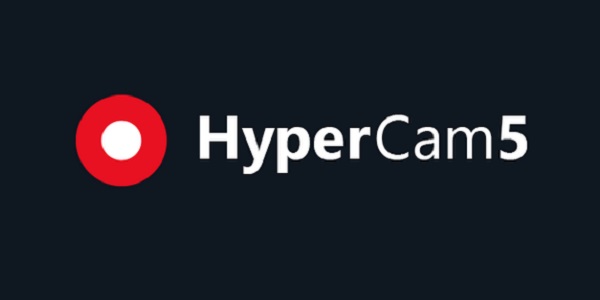
HyperCam软件功能
1、HyperCam支持长时间录像并且保证声音同步。
2、支持摄像头录像。支持定时录像。支持同时录摄像头和屏幕。支持多屏录像。
3、HyperCam支持后期配音和声音文件导入,使录制过程可以和配音分离。
4、录制目标自由选取:可以是全屏、选定窗口或者选定范围。
5、自由设置EXE录制播放时各种参数,比如位置、大小、背景色、控制窗体、时间等。
6.、后期编辑功能支持EXE截取、EXE合成、EXE转成LX、LX截取、AVI转换压缩格式,EXE转成AVI等功能。
HyperCam软件特色
1、创建所需的一切工具
视频演示,抓取电影或游戏,录制Skype电话,教程,演示剪辑等。
①支持的文件格式:AVI、WMV、ASF、MP4
②支持的编码器:AVC/AAC+编解码器安装在用户的计算机上
③支持的语言:ENG、RUS、ITA、DEU、POR、JAP
2、用户友好的界面
3、可以安装在便携式设备上
4、内置视频编辑器
5、全面的文本笔记工作流程
6、多个设置命令行界面
7、用于记录操作的预定义热键
HyperCam安装步骤
1、在PC下载网将HyperCam下载下来,并解压到当前文件夹中,点击其中的SolveigMM_HyperCam_Home_Edition_5_5_1911_15.exe应用程序,进入安装向导界面,接着点击下一步,来到许可协议界面,我们勾选接受协议后,点击下一步。
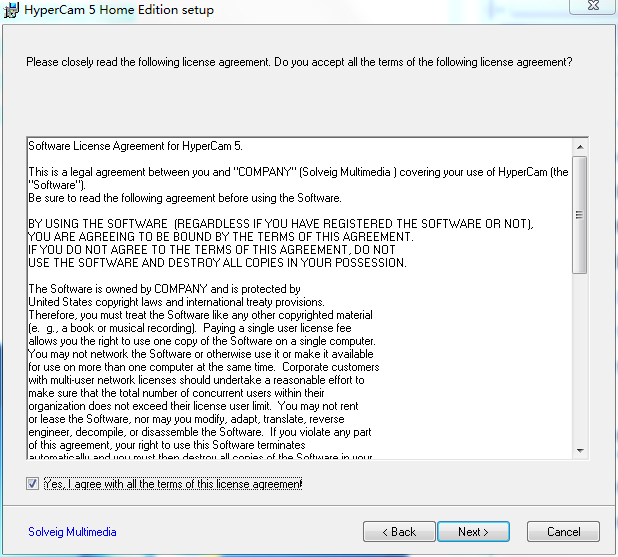
2、选择软件安装位置界面,PC下载网小编建议用户们安装在D盘中,选择好安装位置点击下一步。
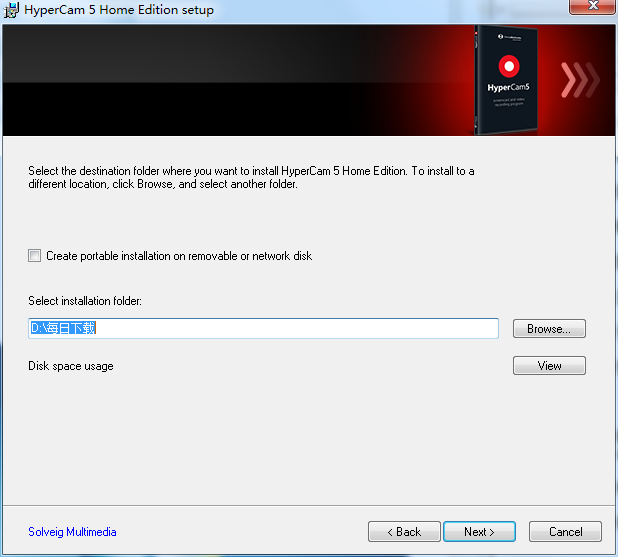
3、HyperCam安装结束,点击完成即可。
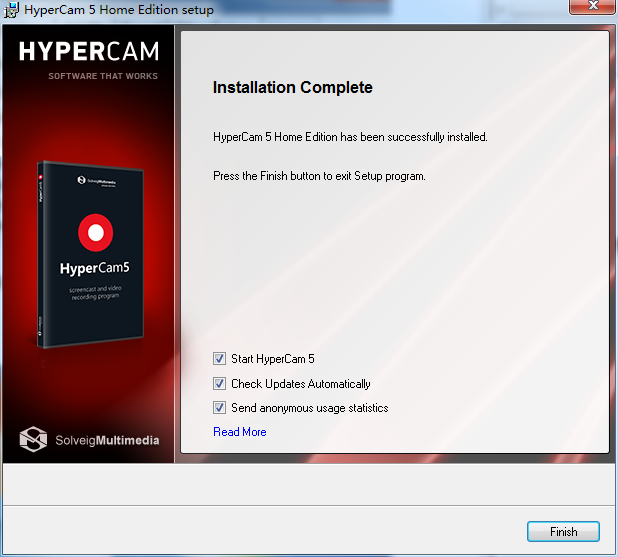
HyperCam使用方法
HyperCam怎么录像
1、打开软件后,建议选中[Show rectangle around recorded area]
显示录制区域边框,这有效防止录抽错误区域
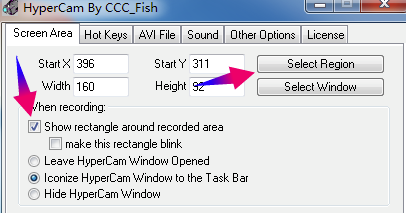
2、点击[Select Region],选择录制区域
点击[Select Windows]选择录制窗口

3、切换到第二选项面Hot Key,设置三个快捷键
第一个是录制/停止键
第二个是暂停键
第三个是逐帧抓取键,一般很少会用到
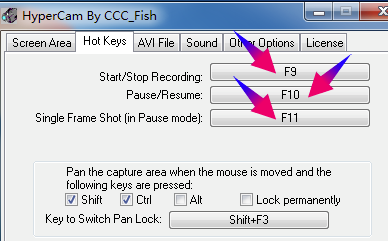
4、第三选项页AVI File,设置输出文件
这里填写30帧,即每秒录制30帧
这是大部视频的的帧速
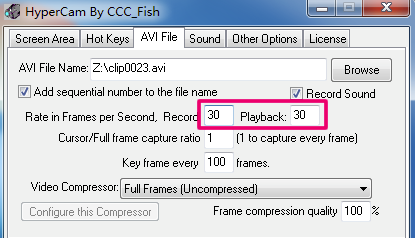
5、如果想要录制最清晰的录像
就选择压缩器[Full Frame]全帧非压缩
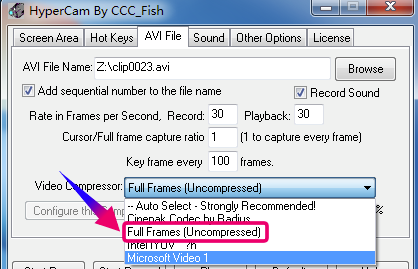
6、品质选择100%
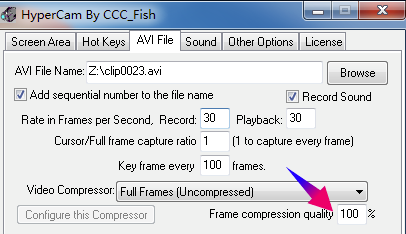
7、第四选项页Sound,勾选Record Sound(录制声音)
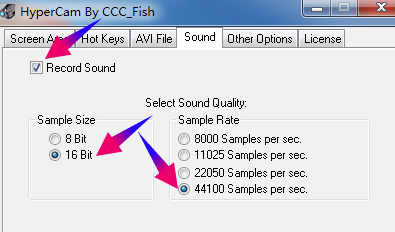
8、如果录制是操作教程,建议勾选Record Cursor,录制鼠标
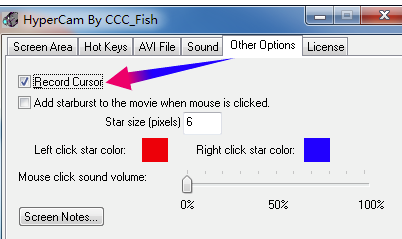
HyperCam常见问题
问:如何卸载hypercam软件?
答:方法一:安装并打开电脑管家软件,选择进入软件管理选项,点击卸载选项,在列表中找到hypercam软件,点击卸载即可
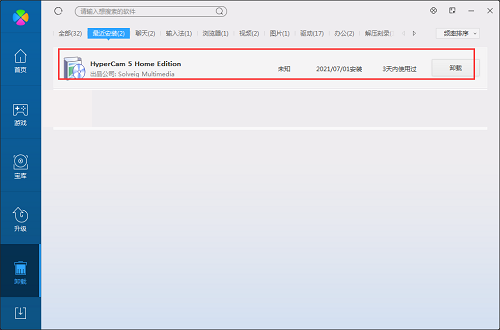
方法二:安装并打开360软件管家,在卸载选项的列表中找到hypercam软件,点击卸载即可
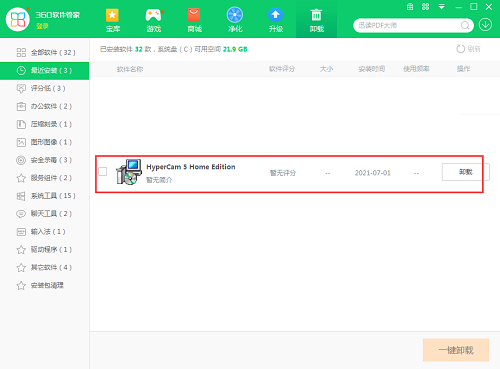
同类软件对比
Ty2y屏幕录像软件最新版是一款十分出色的屏幕录制软件,Ty2y屏幕录像软件官方版可以帮助您录制全屏或屏幕指定区域,并将录像输出为GIF动画或各类常见的视频格式,Ty2y屏幕录像软件最新版可以先打开配置界面,设置显示鼠标、显示鼠标点击、录制完成后进行编辑等一系列选项。
金飞翼屏幕录像大师官方版是一款操作简单的屏幕录像软件,金飞翼屏幕录像大师电脑版支持录制网络教学课件、录制网络电视电影、录制QQ音视频聊天等,金飞翼屏幕录像大师官方版在录制图像的同时,也可以将系统或麦克风的声音同步录下。
PCSOFT小编推荐:
HyperCam可以支持摄像头录像。支持定时录像。支持同时录摄像头和屏幕。支持多屏录像。经过官方的不断改良之后,HyperCam已经能够满足您的所有需求,快来下载体验一下吧。




 腾讯电脑管家
腾讯电脑管家
 DeepSeek电脑版
DeepSeek电脑版
 360浏览器
360浏览器
 微信
微信
 抖音电脑版
抖音电脑版
 QQ浏览器
QQ浏览器
 鲁大师
鲁大师
 Microsoft Excel 2020
Microsoft Excel 2020


 搜狗浏览器
搜狗浏览器
 360软件管家
360软件管家
 腾讯视频播放器
腾讯视频播放器
 优酷客户端
优酷客户端
 爱奇艺
爱奇艺
 向日葵远程控制软件
向日葵远程控制软件
 网易云音乐
网易云音乐
 WPS Office
WPS Office
 CorelDraw X4
CorelDraw X4
 腾讯应用宝
腾讯应用宝
 百度网盘
百度网盘
 游戏加加
游戏加加
 网易MuMu12
网易MuMu12
 Origin橘子平台
Origin橘子平台
 迅雷11
迅雷11
 AutoCAD2007
AutoCAD2007
 益盟操盘手
益盟操盘手
 千牛卖家版
千牛卖家版






























